Este pequeño artículo describe la implementación de una pantalla LCD de tipo QC1602A en un ARDUINO UNO. (LCD Display)
Este resumen está basado en el artículo en Inglés accesible a través de este enlace:
https://www.arduino.cc/en/Tutorial/HelloWorld?from=Tutorial.LiquidCrystal
Contenido
Conexiones
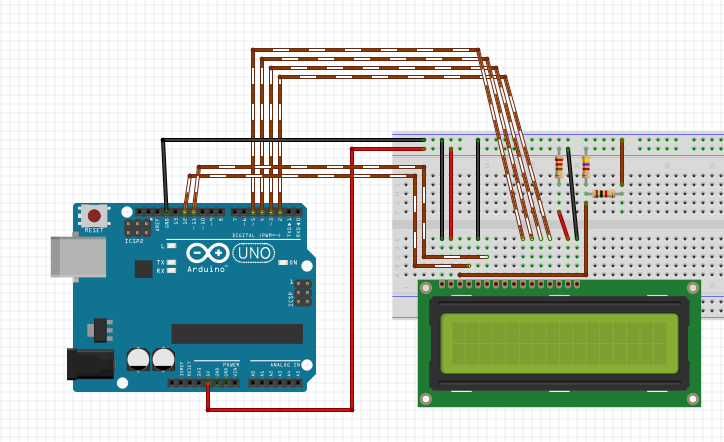
LCD QC1602A ARDUNO UNO
1 (VSS) -------- GND
2 (VDD) -------- +5V
3 (V0) -------- POT (R 1K>GND, R 4.7K>+5V)
4 (RS) -------- D12
5 (RW) -------- GND
6 (E) -------- D11
7 (D0)
8 (D1)
9 (D2)
10 (D3)
11 (D4) -------- D5
12 (D5) -------- D4
13 (D6) -------- D3
14 (D7) -------- D2
15 (A) -------- R 220>+5V
16 (K) -------- GND
Programa de Ejemplo
/*
LiquidCrystal Library - Hola Mundo
Demuestra cómo usar una pantalla LCD de 16x2. La librería LiquidCrystal trabaja con todas las pantallas LCD que sean compatibles con el controlador Hitachi HD44780 que tienen una interfaz de 16 pines.
Este sketch imprime "Hola Mundo!" en la pantalla LCD y muestra la cantidad de segundos que tiene el programa de estar ejecutándose.
El circuito:
* LCD RS pin to digital pin 12
* LCD Enable pin to digital pin 11
* LCD D4 pin to digital pin 5
* LCD D5 pin to digital pin 4
* LCD D6 pin to digital pin 3
* LCD D7 pin to digital pin 2
* LCD R/W pin to ground
* LCD VSS pin to ground
* LCD VCC pin to 5V
* 10K resistor:
* ends to +5V and ground
* wiper to LCD VO pin (pin 3)
Library originally added 18 Apr 2008
by David A. Mellis
library modified 5 Jul 2009
by Limor Fried (http://www.ladyada.net)
example added 9 Jul 2009
by Tom Igoe
modified 22 Nov 2010
by Tom Igoe
modified 7 Nov 2016
by Arturo Guadalupi
modified 4 Mar 2019
by Jose Nunez
Este ejemplo de código es de dominio público.
http://www.arduino.cc/en/Tutorial/LiquidCrystalHelloWorld
*/
// Incluir la librería:
#include <LiquidCrystal.h>
// Inicializar la librería con los pines adecuados.
const int rs = 12, en = 11, d4 = 5, d5 = 4, d6 = 3, d7 = 2;
LiquidCrystal lcd(rs, en, d4, d5, d6, d7);
//Esta función se ejecuta solo una vez al inicio del programa.
void setup() {
// Configurar la cantidad de columnas y renglones a utilizar:
lcd.begin(16, 2);
// Enviar mensaje a la pantalla.
lcd.print("Hola mundo!!!");
}
// Esta función se ejecuta de manera constante.
void loop() {
// Ubicar la impresión (cursor) en la columna 0 línea 1.
// (nota: línea 1 es equivalente al renglón 2 pues se cuenta desde cero
lcd.setCursor(0, 1);
// enviar la cantidad de segundos a la pantalla.
lcd.print(millis() / 1000);
}
![]()
Comentarios